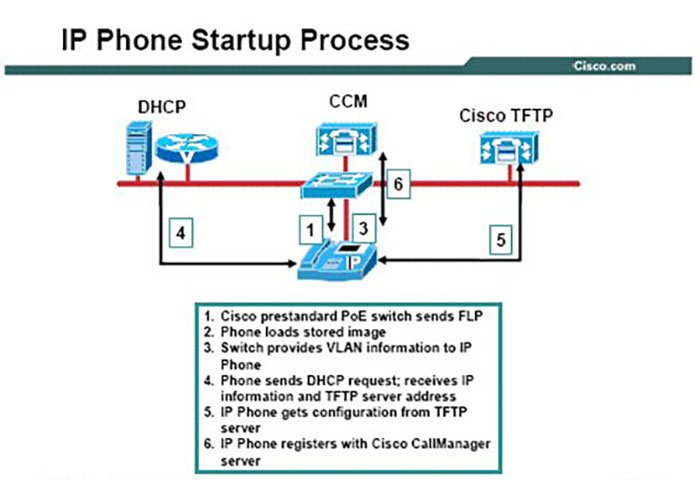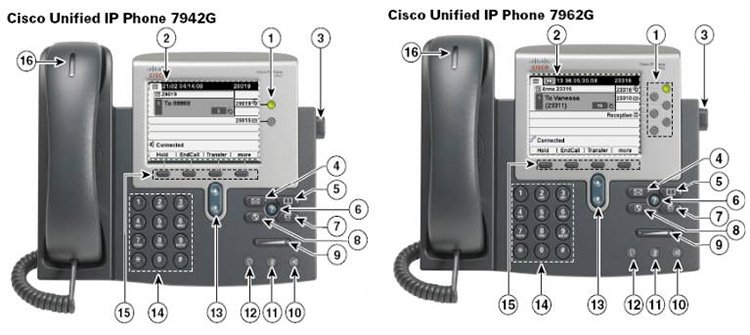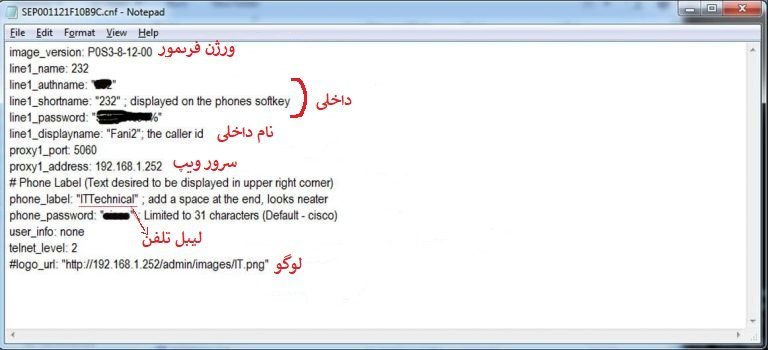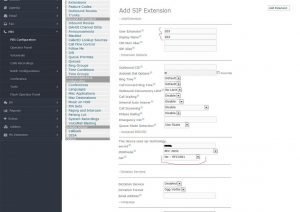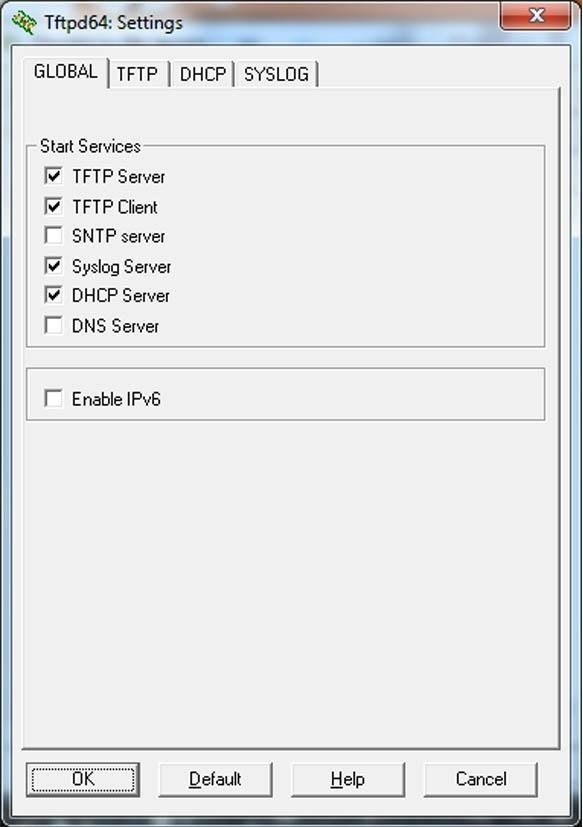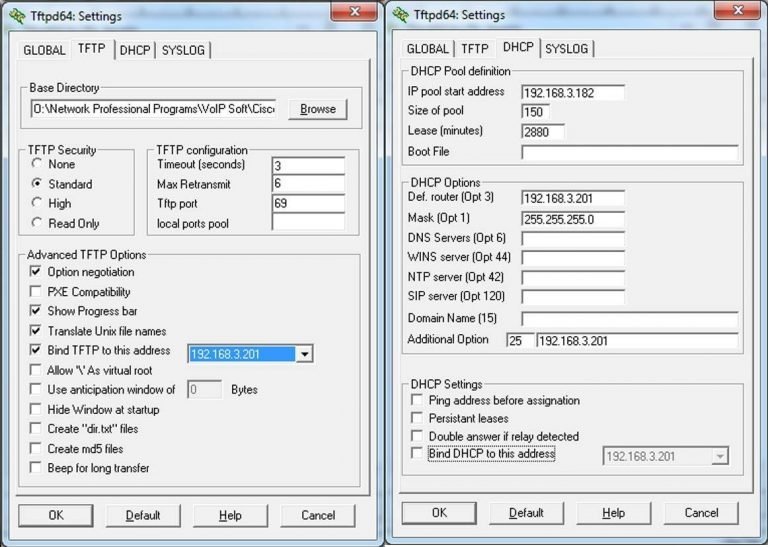سیسکو برنده جایزه FCC برای IP Phone سری 8800 شد
سیسکو برنده جایزه FCC برای IP Phone سری 8800 شد
سیسکو برنده جایزه FCC برای IP Phone سری 8800 شد. این جایزه بابت طراحی ویژه نابینایان به این کمپانی اعطا شده است. تلفن یک دستگاه ارتباطی مهم برای هر کسب و کاری محسوب میشود. تلفنهای مبتنی بر IP سیسکو از سری 8800 به وسیلهی یک به روز رسانی نرمافزاری امکان استفاده از قابلیت تبدیل متن به گفتار را پیدا کردهاند.
درست است که اغلب کاربران از آن برای پاسخ دادن به مکالمات تلفنی استفاده میکنند؛ اما نمایشگر جهت نشان دادن شناسه تماس گیرنده، سابقه تماس، فهرست مخاطبین و سایر کارها مانند انتقال تماس نیز استفاده میشود.
با این حال، استفاده از این ویژگیها برای کسانی که دچار اختلال دید هستند، تقریبا غیرممکن است. این مشکل میتواند برای میلیونها نفر در حین کار باعث ایجاد مشکل شود. حال واحد تجارت و کسب و کار سیسکو با روشی نوآورانه جهت کمک به حل این مسئله برای افراد مبتلا به نقص دید وارد عمل شده است.
آپدیت نرمافزاری برای تمام مدلهای 8800
تیم مهندسی با همکاری این واحد، یک بروزرسانی نرمافزاری را برای IP Phone سری 8800 سیسکو طراحی و منتشر کرده است که قابلیت تبدیل متن به گفتار را ایجاد میکند. این ویژگی به افراد مبتلا به اختلالات بینایی کمک میکند تا گزینههای نمایش داده شده را بشنوند. در نتیجه کارکنان میتوانند از تمام توانایی خود در محیط کار بهره ببرند.
جیم برشر، مدیر تولید محصولات مهندسی سیسکو:
پیشرفتهایی مانند این کمک میکند تا موانع را برای اشتغال نابینایان از بین ببریم. ما امیدواریم که در آینده به این هدف دست پیدا کنیم؛ زیرا معتقدیم این افراد میتوانند همانند سایر افراد بدون معلولیت در محیط کار فعالیت کنند و از نهایت قابلیتها و تواناییهای خود استفاده کنند.
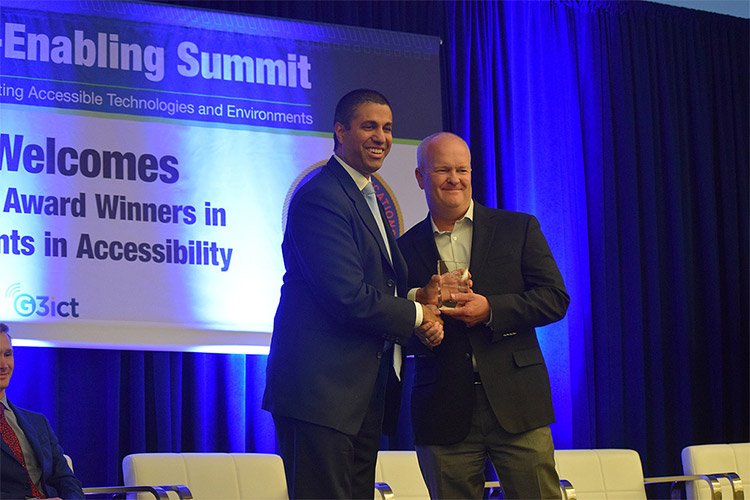
FCC جایزه سال 2019 را به جهت تقدیر از تلاشهای سیسکو برای پیشرفت در دسترس پذیری را به این کمپانی تقدیم کرد. این جایزه به شرکتهایی که بهترین شیوه و راهحل را برای استفاده از فناوریهای ارتباطی فراهم میکنند؛ اعطا میشود.
آجیت پای، ریاست FCC در هنگام ارائه جایزه عنوان کرد:
این جایزه به نوآورانی اعطا میشود که امکان استفاده از فناوری را برای معلولین عزیز فراهم میکند. توانا ساختن افراد دارای معلولیت برای استفاده از فناوریهای مدرن میتواند به آنها کمک کند که تواناییهای خود را بهتر و بیشتر درک کنند.
سیسکو هر ساله حدود 3 میلیون گوشی تلفن سری 8800 تولید و عرضه میکند. 8 میلیون دیگر نیز هم اکنون در بازار موجود است. این آپدیت نرمافزاری برای تمام IP Phone های سری 8800 سیسکو در دسترس است.
[su_box title=”حتما بخوانید:” style=”soft” box_color=”#1753ff” radius=”0″]تغییر Firmware تلفن های سیسکو
راهنمای نصب و راه اندازی تلفن IP Phone سیسکو [قسمت اول]
راهنمای نصب و راه اندازی تلفن IP Phone سیسکو [قسمت دوم][/su_box]